首先检查Windows安全中心排除项并添加下载文件夹,其次可临时关闭实时保护测试下载,接着通过修改注册表禁用附件扫描策略,最后调整Chrome安全浏览至标准保护模式以解决病毒扫描失败问题。
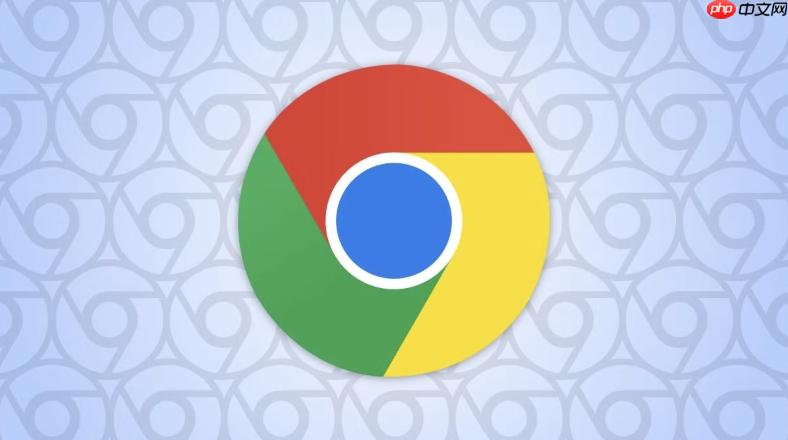
如果您在使用Chrome浏览器下载文件时,遇到“失败 - 病毒扫描失败”的提示,并且文件被自动删除,这通常是因为系统安全功能或组策略阻止了下载。以下是解决此问题的步骤:
本文运行环境:Dell XPS 13,Windows 11
Windows安全中心的实时保护功能可能会对下载的文件进行扫描,并在无法完成扫描时阻止文件保存。通过调整排除项设置,可以解决此问题。
1、按下键盘上的Windows键,在搜索栏中输入“Windows安全中心”,然后打开该应用。
2、点击“病毒和威胁防护”选项。
3、在“病毒和威胁防护设置”下,点击“管理设置”。
4、向下滚动到“排除项”部分,点击“添加或删除排除项”。
5、点击“添加排除项”,然后选择“文件夹”。
6、浏览并选择您的下载文件夹,例如 C:\Users\您的用户名\Downloads,然后确认添加。
为了确认是否是实时保护导致的问题,可以临时关闭该功能进行测试。请注意操作完成后应重新开启以保障系统安全。
1、在“Windows安全中心”的“病毒和威胁防护”页面,点击“管理设置”。
2、向下滚动找到“实时保护”选项,将其开关切换为关闭状态。
3、尝试重新在Chrome中下载文件,观察是否仍出现“病毒扫描失败”提示。
4、如果下载成功,请立即返回此页面,将“实时保护”重新开启。
某些系统组策略或注册表设置可能强制对所有附件进行病毒扫描,修改相关注册表项可解除此限制。
1、同时按下 Windows + R 键,打开“运行”对话框。
2、输入 regedit.exe,然后按回车键,打开注册表编辑器。
3、导航至以下路径:
HKEY_LOCAL_MACHINE\Software\Microsoft\Windows\CurrentVersion\Policies\Attachments
4、在右侧窗格中找到名为 ScanWithAntiVirus 的DWORD值,双击打开。
5、将“数值数据”从3或0修改为1,然后点击“确定”。
6、关闭注册表编辑器,重启Chrome浏览器后尝试重新下载文件。
Chrome内置的安全浏览功能可能会拦截被认为不安全的下载内容,调整该设置有助于排除干扰。
1、打开Chrome浏览器,点击右上角的三个垂直点图标,选择“设置”。
2、在左侧菜单中点击“隐私和安全”。
3、选择“安全性”选项。
4、在“安全浏览”部分,尝试将设置更改为“标准保护”或确保其未处于“增强保护”模式。
5、更改后重启浏览器,再次尝试下载文件。
以上就是Chrome浏览器下载文件时提示“病毒扫描失败”怎么办_“病毒扫描失败”问题处理方法的详细内容,更多请关注php中文网其它相关文章!

每个人都需要一台速度更快、更稳定的 PC。随着时间的推移,垃圾文件、旧注册表数据和不必要的后台进程会占用资源并降低性能。幸运的是,许多工具可以让 Windows 保持平稳运行。




Copyright 2014-2025 https://www.php.cn/ All Rights Reserved | php.cn | 湘ICP备2023035733号